シストレ.COM
シストレ.COMのサービスに関するお問い合わせはこちらのページよりお問い合わせください。
通常、数日以内に、登録のメールアドレスの方にご連絡させていただきます。

入力情報はメールアドレスとパスワードのみ!

マイアカウントに進み、赤枠の必要情報を入力して、
【登録】ボタンをクリックしてください。

登録したメールアドレス宛に確認メールが届きます。
本文内の確認するには”ここをクリック”から遷移してください。
好きなFX会社を選んで口座開設!
マイアカウントページでかんたん口座認証!
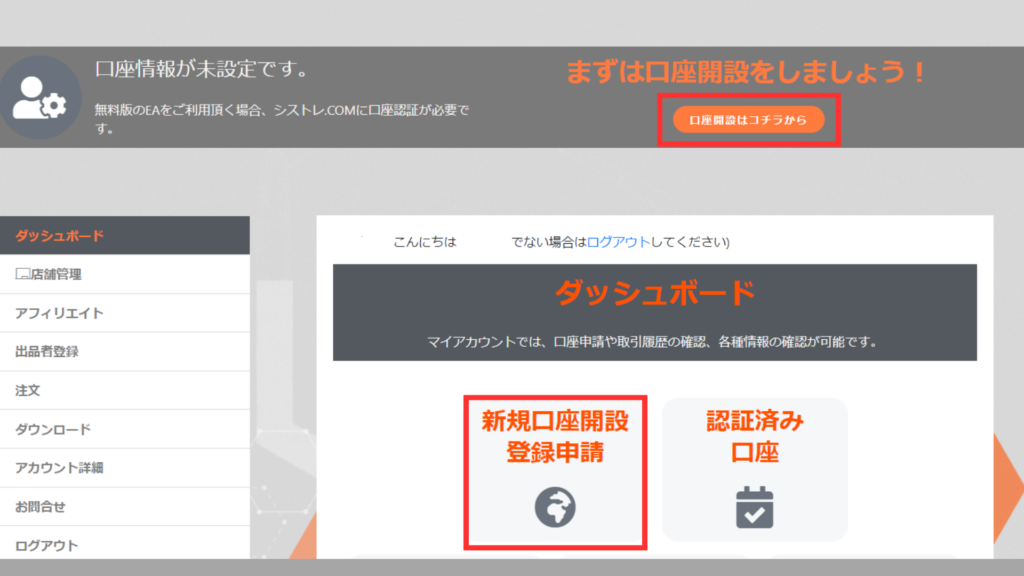
[マイアカウントページ]のダッシュボードより[新規口座開設登録申請]をクリックして申請フォームを表示しましょう。
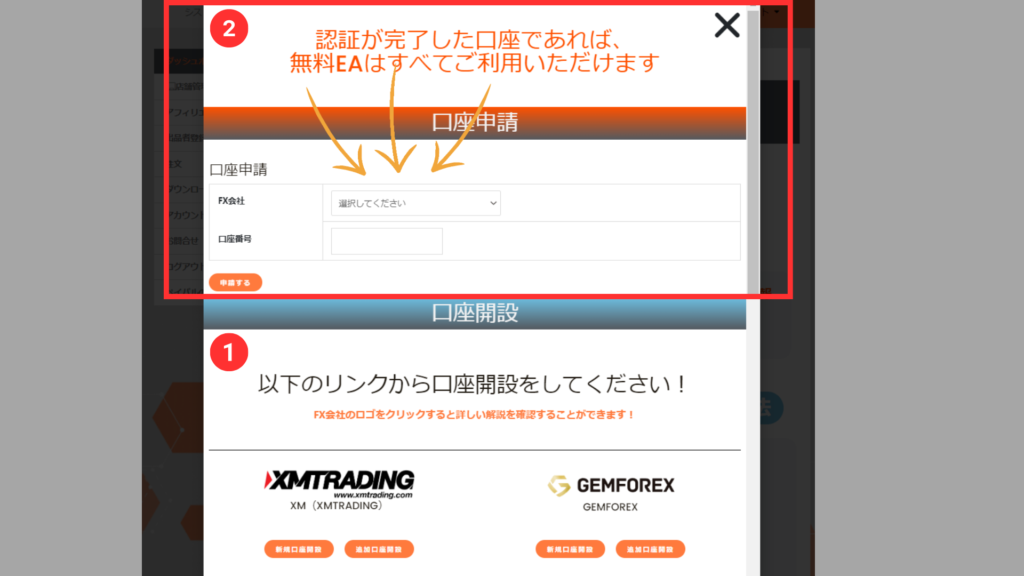
口座開設したFX会社をプルダウンで選択し、口座番号を入力後、申請ボタンをクリックします。
※口座認証には数日かかることがございます。
認証が完了した口座なら、
EAは全て無料で使える!
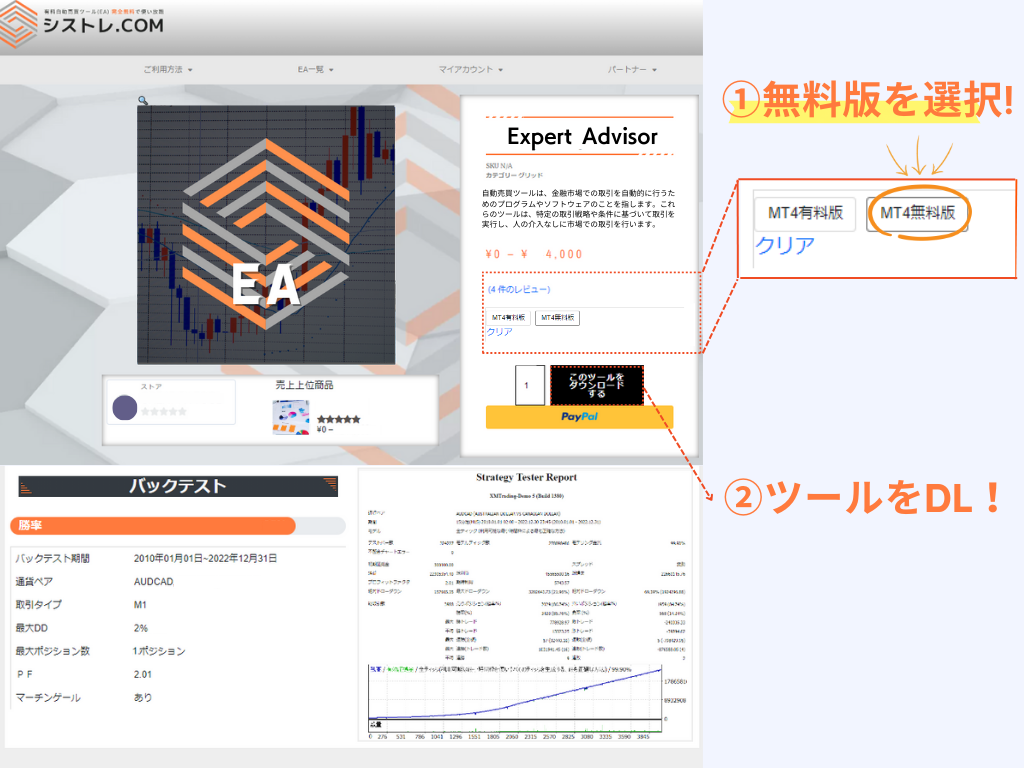
マイページより口座申請が必要になります。
口座登録は複数可能です。
※当サービス掲載リンクで開設された口座のみ対象です。
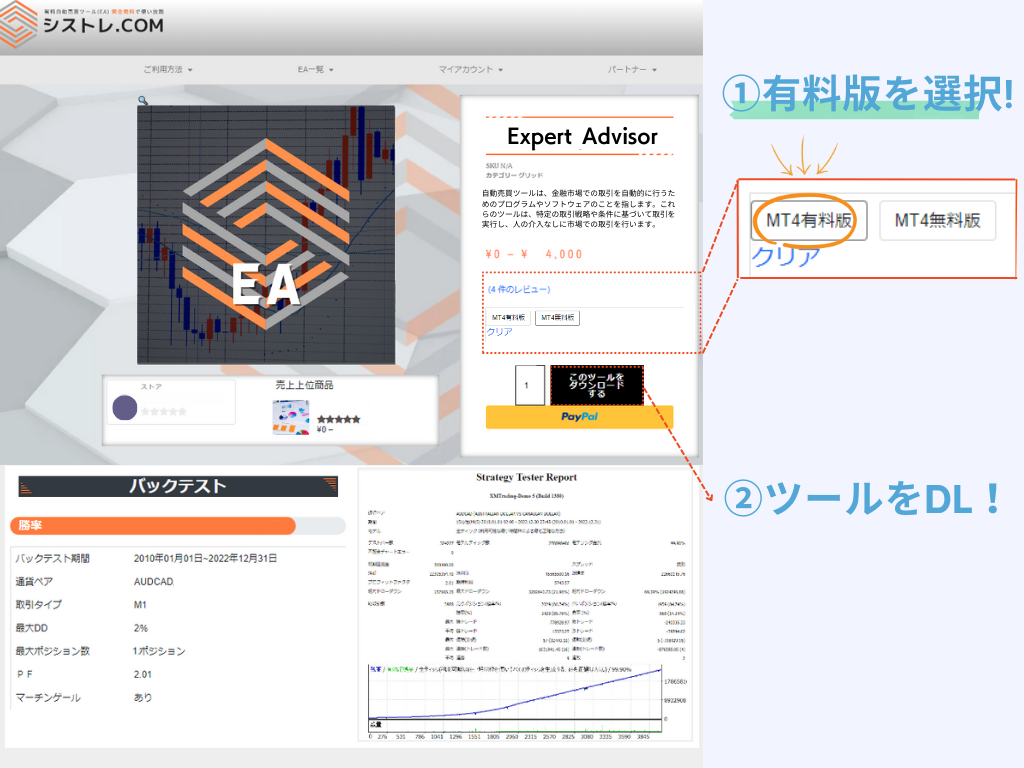
会員登録不要で購入/ご利用が可能です。
利用口座の変更は、マイページより申請が可能です。
※週1回の口座変更が可能です。
有料版・無料版の違いは口座縛りの有無となります。
どちらのバージョンも性能やロジックは同じものになります
厳格な審査を乗り越えた、フォワードテスト中の高性能なEAが出品されております!
当サイトでは、様々なトレードスタイルや通貨ペアに合わせた、
有料で市販されているEAや、個人開発のEAなど様々なツールなどを取り扱っております。
FX会社より出品ストアに報酬が支払われます。
無料版には口座縛りがあり、ご利用いただくと取引量に応じて 出品ストア様にFX会社から報酬が支払われる仕組みになっております。
口座縛りの有無となります。
無料版は当サービス指定のFX会社/口座タイプで口座開設を行い、マイアカウントページより口座認証をいただくと、認証済みの口座ではご自由にご利用可能です。
有料版は購入の際に申請いただいた、お好きな口座でご利用可能です。
※有料版の購入につきましては会員登録不要です。
EAの性能やロジックについての差異はございません。
無料版と有料版の相違点といたしましては、口座縛りの有無になります。内容につきましては同一のEAとなっております。
EAの利用可能数に制限はございません
認証済みの口座であれば数に制限なく利用可能です。
EA一覧はコチラ
有料版の利用口座は週に一回まで口座切り替えが可能でございます。
ご希望の方は、お問い合わせください
運営の商品の売上管理に利用しており、サイト上や外部に情報が公開されることはございません。
出品ストア様にもユーザー情報が開示されることはございません。
リアルタイムでEAが取引するごとにサイトにデータが反映されます。
人気EAランキング
出品ストアに直接お問い合わせいただけます。
各出品ストアへお問い合わせください。 メニュー内 システムトレード(EA)>出品ストア>お問い合わせ 問い合わせ後は マイアカウント内>問合わせ よりストアとのご連絡がチャット形式で可能です。
口座登録数の制限はございません。
シストレ.COM経由で開設した口座であれば、数に制限なく登録可能です。 承認済みの口座であれば、無料版のEAが使い放題になります。
MT4の設定をご確認ください。
以下のリンクのSTEP5:エキスパートアドバイザーを設定するを今一度ご確認していただき、 [ツール]→[オプション]→WebRequestを許可するURLリストに、https://sys-tre.com/ を追加してください。 上記の対応で解決しない場合は、お手数ですがカスタマーサポートまでご連絡をお願いいたします。
有料版のご利用をおすすめします
無料版はシストレ.COMで作成した口座でのみ利用可能です。 既に作成済みの口座の場合、有料版で購入頂いたEAは利用可能になります。
運営へお問い合わせください。当日中に対応させていただきます。
なお、口座切り替えは月1回までとなっておりますのでご注意ください。
シストレ.COMのサービスに関するお問い合わせはこちらのページよりお問い合わせください。
通常、数日以内に、登録のメールアドレスの方にご連絡させていただきます。